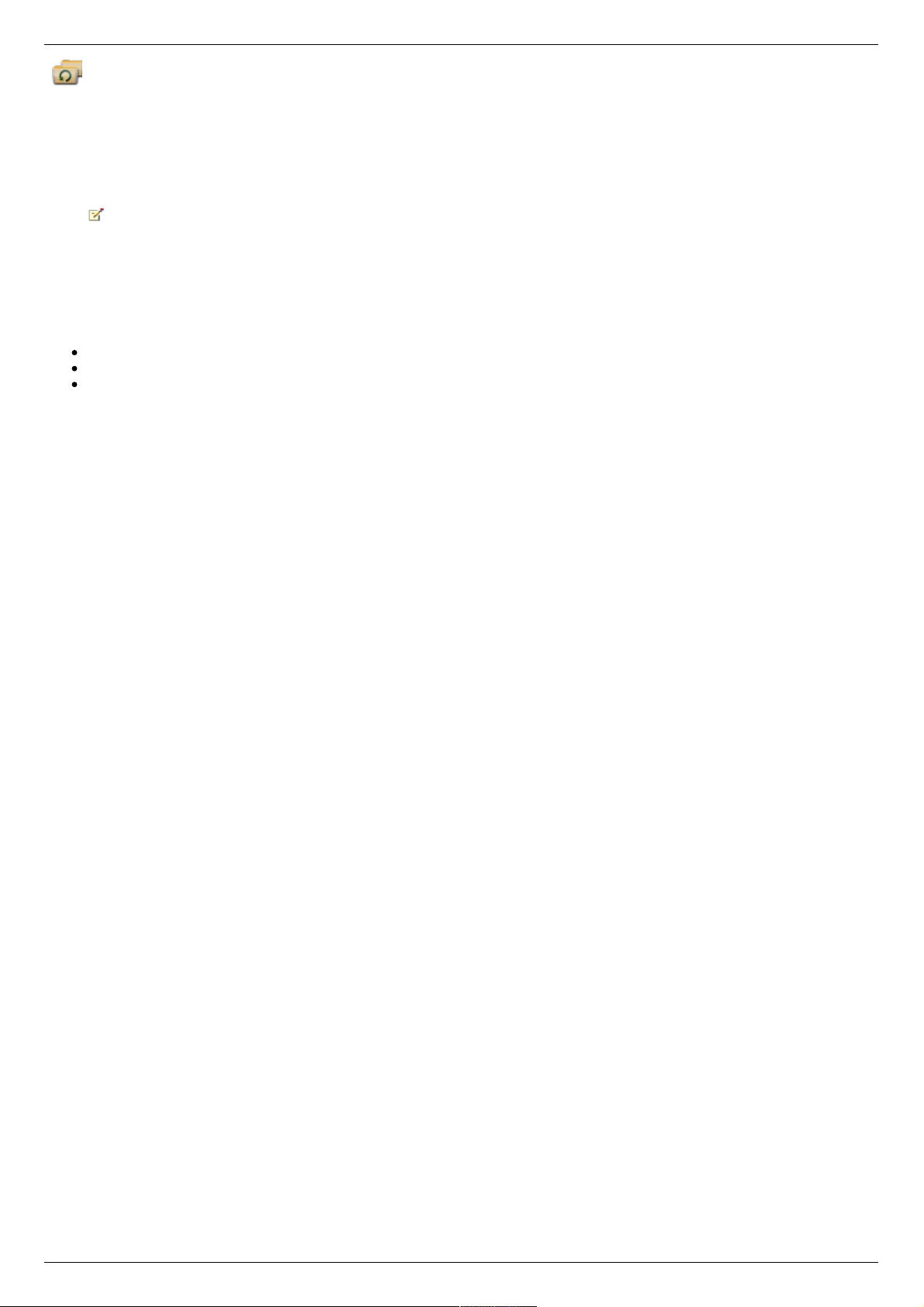Kopieraufträge
Mithilfe der Funktion Kopieraufträge können Sie (entweder nach einem festen Zeitplan oder sofort durch entsprechende Anwahl) Dateien von einem
Speichergerät auf ein anderes kopieren. Ein Beispiel für einen Kopierauftrag: Sie speichern die Bilder Ihrer Digitalkamera auf einem separaten USB-Laufwerk,
möchten aber gleichzeitig eine Sicherungskopie dieser Bilder auf Iomega StorCenter ix2-200 haben. Mit der Funktion Kopierauftrag können Sie eine Aufgabe
erstellen, nach der Ihre Fotos vom USB-Laufwerk auf die Freigabe auf Iomega StorCenter ix2-200 kopiert werden. Diese Aufgabe können Sie in einen Zeitplan
eingliedern, sodass die Bilder zu einem bestimmten Zeitpunkt automatisch kopiert werden. Damit sind Ihre Fotos immer auf Iomega StorCenter ix2-200
gesichert, falls Ihr USB-Device einmal ausfällt oder verloren geht.
Mit einem Kopierauftrag werden zwar alle Daten von einem NAS-Gerät auf ein anderes NAS-Gerät kopiert; hierbei werden jedoch keine
Berechtigungen oder Zugriffsrechte übertragen.
Alle gespeicherten Kopieraufträge werden auf der Seite Kopieraufträge angezeigt. Von dort aus können Sie Kopieraufträge manuell starten und beenden,
Informationen zu Kopieraufträgen anzeigen, Kopieraufträge ändern, den letzten Ausführungsstatus eines Kopierauftrags überprüfen und (falls zutreffend) die
nächste geplante Ausführung des Kopierauftrags anzeigen.
Beim Definieren eines Kopierauftrags können Sie Daten zwischen folgenden Geräten kopieren:
Alle NAS-Geräte, die automatisch auf dem gleichen Subnetz erkannt werden wie Iomega StorCenter ix2-200
Alle NAS-Geräte, die Sie dem Subnetz manuell mithilfe von Iomega Storage Manager hinzufügen
Alle externen mit Iomega StorCenter ix2-200 verbundenen Speichergeräte (z. B. USB-Geräte)
Beim Auswählen der Daten, die auf das Quellspeichergerät kopiert werden sollen, können Sie einen bestimmten Ordner oder alle Ordner auswählen. Sie können
auch von einem Ordner auf dem externen Speichergerät kopieren, das mit Iomega StorCenter ix2-200 verbunden ist.
Beim Auswählen des Zielgeräts können Sie die Dateien in den übergeordneten Ordner auf dem Zielgerät kopieren (Standardoption) oder in einen vorhandenen
Ordner auf diesem Gerät. Im letzteren Fall werden die kopierten Dateien als Ordner hinzugefügt.
Sie können einen Kopierauftrag manuell starten bzw. stoppen, indem Sie auf der Seite 'Kopierauftrag' auf die Schaltfläche 'Start' bzw. 'Stopp' klicken. Sie
können festlegen, dass der Kopierauftrag automatisch an einem bestimmten Tag und zu einer bestimmten Uhrzeit ausgeführt wird.
QuikTransfer-Taste
Sie können festlegen, dass Kopieraufträge jedes Mal ausgeführt werden, wenn ein Benutzer auf Iomega StorCenter ix2-200 die QuikTransfer-Taste drückt.
Diese Funktion wird als QuikTransfer-Option bezeichnet. Nachdem ein Benutzer die QuikTransfer-Taste gedrückt hat, werden alle Kopieraufträge, für die die
QuikTransfer-Option aktiviert wurde, der Reihe nach ausgeführt.